Win10怎么把F1到F12键恢复为原来的用法
发布时间:2017-04-06 20:26:39 浏览数:
一些用户发现自己的Win10系统笔记本直接按下F12并不是F12的用法,而需要FN+F12才可以,而是一些笔记本功能,那么如何恢复原来的用法呢?
其实我们可以在笔记本BIOS中设置更改,下面来看看是如何操作的。以联想笔记本为例:
1、重启电脑,当出现Lenovo 标识时,立即按 Fn + F2 进入BIOS 设置界面。如果重启电脑时没有出现Lenovo 标识,则说明当前已经激活快速启动,那么开机时按 Fn + F2 无法进入BIOS 设置界面。此情况下,请先关闭电脑,然后按一键拯救系统按钮后选择“Enter Setup” 进入BIOS 设置界面。
2、在BIOS设置界面,进入 “Configuration” 菜单,将“Hotkey Switch”的设置由“Hotkey mode”更改为“Legacy Mode”,然后按F10保存后退出即可。
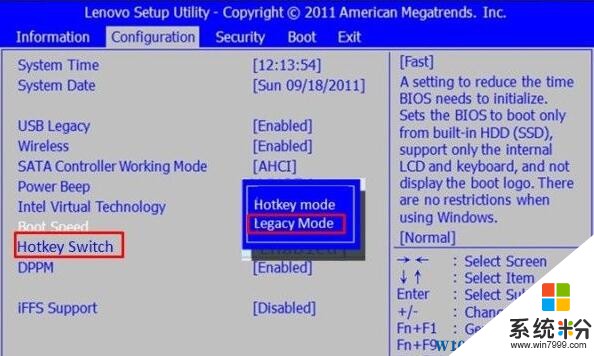
通过上述的设置后,我们再回到win10系统中,您会发现,F12回到原来的直接使用的方法了,而笔记本的功能热键则需要使用FN+F12的方式。
其实我们可以在笔记本BIOS中设置更改,下面来看看是如何操作的。以联想笔记本为例:
1、重启电脑,当出现Lenovo 标识时,立即按 Fn + F2 进入BIOS 设置界面。如果重启电脑时没有出现Lenovo 标识,则说明当前已经激活快速启动,那么开机时按 Fn + F2 无法进入BIOS 设置界面。此情况下,请先关闭电脑,然后按一键拯救系统按钮后选择“Enter Setup” 进入BIOS 设置界面。
2、在BIOS设置界面,进入 “Configuration” 菜单,将“Hotkey Switch”的设置由“Hotkey mode”更改为“Legacy Mode”,然后按F10保存后退出即可。
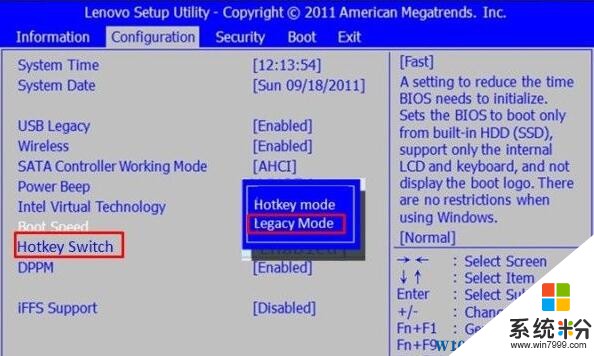
通过上述的设置后,我们再回到win10系统中,您会发现,F12回到原来的直接使用的方法了,而笔记本的功能热键则需要使用FN+F12的方式。